小米1ultra的极限模式可以让用户们在手机没有电的情况下应急使用,怎样设置小米11ultra背屏极限省电的呢?下面就是小编带来小米11ultra背屏极限省电设置方法,还不会操作的朋友不要错过哦。
怎样设置小米11ultra背屏极限省电?小米11ultra背屏极限省电设置方法

1、在桌面打开手机【设置】进入,找到【特色功能】。
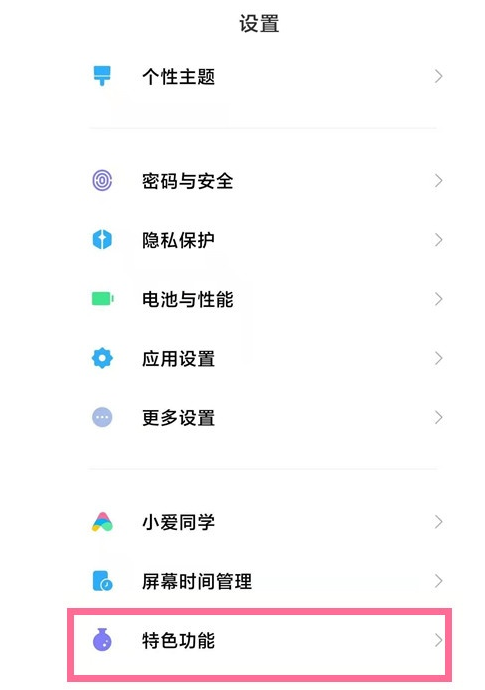
2、进入特色功能后,点击【背屏】。
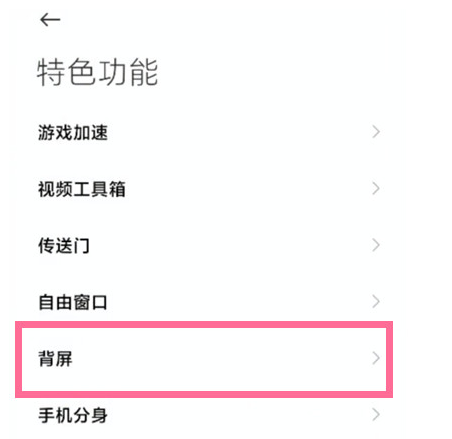
3、在息屏显示下面,用户们就能看到【极限模式】,点击右侧开关按钮。
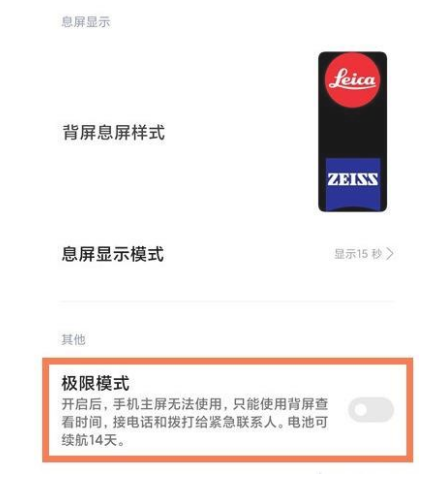
4、继续选择【启动】即可。
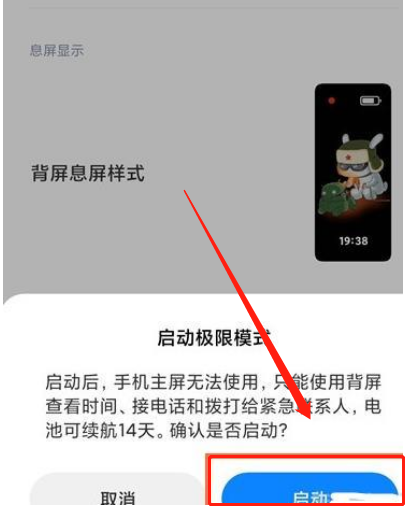
以上这里为各位分享了小米11ultra背屏极限省电设置方法。有需要的朋友赶快来看看本篇文章吧!


